Koplietojot savu Outlook.com kalendāru ar citām personām, šīm personām tiek sniegta iespēja to tieši pievienot savam kalendāra skatam programmā Outlook. Atkarībā no jūsu piešķirtajām atļaujām, šīs personas var skatīt jūsu kalendāru vai rediģēt to. Savu kalendāru varat kopīgot Outlook.com arī ar citiem, publicējot savu kalendāru un nosūtot saiti uz tīmekļa lapu vai failu.
Ja jūsu Outlook.com kalendāru neizdodas sinhronizēt programmā Outlook sistēmā Windows vai jūs nevarat rediģēt koplietojamu Outlook.com kalendāru programmā Outlook sistēmā Windows, skatiet rakstu Manu Outlook.com kalendāru neizdodas sinhronizēt vai Nevaru rediģēt koplietojamo Outlook.com kalendāru.
Piezīme.: Pierakstieties pakalpojumā Outlook.com, izmantojot jebkuru Microsoft kontu, tostarp e-pasta kontus, kuri beidzas ar @outlook.com, @live.com, @hotmail.com vai @msn.com. Ja jums ir Microsoft 365 darba vai mācību konts, skatiet rakstu Kalendāra kopīgošana programmā Outlook tīmeklī darbam.
-
Lapas apakšdaļā atlasiet

-
Lapas augšdaļā atlasiet Kopīgot un izvēlieties kalendāru, kuru kopīgot.
Piezīme.: Nevar koplietot citiem piederošus kalendārus.
-
Ievadiet personas, ar kuru vēlaties kopīgot savu kalendāru, vārdu vai e-pasta adresi.
-
Izvēlieties šai personai sniedzamās kalendāra izmantošanas iespējas.
-
Var skatīt visu informāciju ļauj personai skatīt visu informāciju par jūsu pasākumiem.
-
Var rediģēt personai tiek ļauts rediģēt jūsu kalendāru.
-
-
Atlasiet Kopīgot. Ja izlemjat, ka pašlaik nevēlaties kopīgot savu kalendāru, atlasiet

Piezīmes.:
-
Ja kalendārs tiek koplietots ar personām, kas nav Outlook.com lietotāji, piemēram, Gmail lietotājiem, šīs personas varēs pieņemt uzaicinājumu, tikai izmantojot Outlook.com vai Microsoft 365 kontu.
-
Kalendāra vienumi, kas ir atzīmēti kā privāti, ir aizsargāti. Vairākums personu, ar kurām kopīgojat savu kalendāru, redz tikai privāto vienumu laiku, bet ne tēmu, atrašanās vietu vai citu informāciju. Periodiskās sērijas, kas atzīmētas kā privātas, parāda arī atkārtošanās shēmu.
-
Jūs varat mainīt kalendāram iestatītās atļaujas vai pilnībā pārtraukt kalendāra koplietošanu, ar peles labo pogu noklikšķinot uz kalendāra nosaukuma sadaļā Kalendāri.
-
Lapas apakšdaļā atlasiet

-
Sadaļā Kalendāri ar peles labo pogu noklikšķiniet uz kalendāra, kuram vēlaties atjaunināt koplietošanas iestatījumus, un atlasiet Koplietošana un atļaujas.
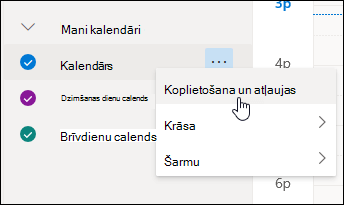
-
Atrodiet personu, kuras atļaujas vēlaties mainīt, un izvēlieties jaunu atļauju līmeni vai arī atlasīt

Ja saņemat uzaicinājumu koplietot cita lietotāja kalendāru, ziņojuma augšdaļā atlasiet Akceptēt, lai pievienotu šīs personas kalendāru savam kalendāra skatam.
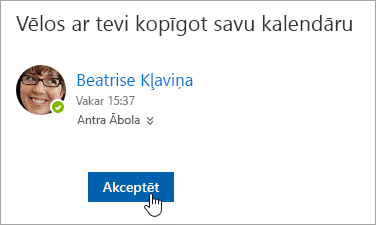
Pēc tam, kad esat pievienojis citu kalendāru jūs varat to pārdēvēt, mainīt tā krāsas vai noņemt no sava skata. Lai to izdarītu, ar peles labo pogu noklikšķiniet uz kalendāra kreisajā rūtī.
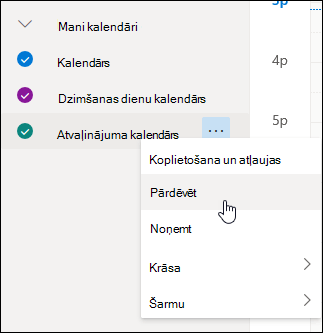
Ja vēlaties pārtraukt kalendāra kopīgošanu ar kādu personu, varat noņemt šīs personas atļaujas.
-
Lapas apakšdaļā atlasiet

-
Kreisajā rūtī ar peles labo pogu noklikšķiniet uz kalendāra, kuram vēlaties apturēt koplietošanu, un atlasiet Koplietošana un atļaujas.
Pēc noklusējuma jūsu primārā kalendāra nosaukums ir "Kalendārs". Ja esat izveidojis citus kalendārus, varat atlasīt kādu no tiem. Koplietošanas atļaujas nevar noņemt no citām personām piederošiem kalendāriem.
-
Izvēlieties personu, ar kuru vēlaties pārtraukt koplietot savu kalendāru, un atlasiet

Tagad šī persona ir noņemta no saraksta, kurā ir iekļautas personas, kurām ir piekļuve jūsu kalendāram. Šīs personas kalendāra kopiju vairs netiks sinhronizēta ar jūsu kalendāru un netiks saņemti atjauninājumi.
Kalendāra iestatījumos varat publicēt savu kalendāru, lai ikviens varētu skatīt jūsu kalendāru vai to abonēt.
-
Kalendāra skatā atlasiet Iestatījumi un

-
Atlasiet Kalendārs > Koplietojamie kalendāri.
-
Sadaļā Kalendāra publicēšana izvēlieties, kuru kalendāru vēlaties publicēt un cik daudz informācijas lietotāji var redzēt.
-
Atlasiet Publicēt.
-
Ja izvēlaties HTML saiti, adresāti var nokopēt un ielīmēt vietrādi URL pārlūkprogrammā, lai skatītu savu kalendāru jaunā pārlūkprogrammas logā.
Ja izvēlaties ICS saiti, adresāti var lejupielādēt ICS failu un importēt to programmā Outlook. Tādējādi jūsu notikumi tiks pievienotas to kalendāram, bet adresāti automātiski nesaņems atjauninājumus jūsu kalendārā. Vai arī adresāti var izmantot ICS saiti, lai abonētu savu kalendāru, izmantojot programmu Outlook. Viņi redzēs jūsu kalendāru kopā ar sevi un automātiski saņems jūsu kalendāra atjauninājumus.
Piezīmes.:
-
HTML un ICS kalendāri ir tikai lasāmi, tāpēc adresāti nevarēs rediģēt jūsu kalendāru.
-
Jūsu ICS kalendāra sinhronizēšanas bieži ir atkarīgs no adresāta e-pasta pakalpojumu sniedzēja.
-
Kalendāra skatā atlasiet Iestatījumi un

-
Atlasiet Kalendārs > Koplietojamie kalendāriKoplietojamie kalendāri.
-
Sadaļā Kalendāra publicēšana atlasietNepublicēt.
Lai atvērtu kalendāru Microsoft 365, Exchange Online skatiet rakstu Outlook kalendāra koplietošanas atjauninājumu iespējošana un atspējošana.
Pretējā gadījumā, ja izmantojat Exchange lokāli vai citus e-pasta kontus, piemēram, Outlook.com, skatiet šos rakstus, ja tādi ir:
-
Outlook darbam ar Windows: citas personas Exchange kalendāra atvēršana
-
Outlook tīmeklī: citas personas kalendāra pārvaldība programmā Outlook tīmeklī
-
Outlook darbam ar Mac: Koplietojama Exchange kalendāra atvēršana programmā Outlook darbam ar Mac
-
Outlook mobilajām ierīcēm: kā atvērt koplietojamu kalendāru?
-
Outlook.com: kalendāra kopīgošana programmā Outlook.com
|
|
Lai saņemtu atbalstu vietnē Outlook.com, noklikšķiniet šeit vai atlasiet Palīdzība izvēļņu joslā un ievadiet savu vaicājumu. Ja ar pašpalīdzību problēma netiek novērsta, ritiniet uz leju līdz Vai joprojām nepieciešama palīdzība? un atlasiet Jā. Lai sazinātos ar mums pakalpojumā Outlook.com, ir jāpierakstās. Ja nevarat pierakstīties, noklikšķiniet šeit. |
|
|
|
Lai saņemtu citu palīdzību saistībā ar jūsu Microsoft kontu un abonementiem, apmeklējiet Konts un norēķinu palīdzība. |
|
|
|
Lai saņemtu palīdzību un novērstu citas Microsoft produktu un pakalpojumu problēmas, ievadiet savu problēmu šeit. |
|
|
|
Publicējiet jautājumus, sekojiet diskusijām un dalieties ar savām zināšanām Outlook.com kopienā. |
Skatiet arī
Koplietojamo ģimenes kalendāru izmantošana pakalpojumā Outlook.com
Meklēšana kalendārā pakalpojumā Outlook.com
Sapulces pieprasījuma vai tikšanās izveide, modificēšana vai dzēšana pakalpojumā Outlook.com
Kalendāra importēšana vai abonēšana pakalpojumā Outlook.com
E-pasta ziņojumu un kalendāru drukāšana pakalpojumā Outlook.com
Vai tomēr nepieciešama palīdzība?
|
|
Lai saņemtu atbalstu vietnē Outlook.com, noklikšķiniet šeit vai atlasiet Palīdzība izvēļņu joslā un ievadiet savu vaicājumu. Ja ar pašpalīdzību problēma netiek novērsta, ritiniet uz leju līdz Vai joprojām nepieciešama palīdzība? un atlasiet Jā. Lai sazinātos ar mums pakalpojumā Outlook.com, ir jāpierakstās. Ja nevarat pierakstīties, noklikšķiniet šeit. |
|
|
|
Lai saņemtu citu palīdzību saistībā ar jūsu Microsoft kontu un abonementiem, apmeklējiet Konts un norēķinu palīdzība. |
|
|
|
Lai saņemtu palīdzību un novērstu citas Microsoft produktu un pakalpojumu problēmas, ievadiet savu problēmu šeit. |
|
|
|
Publicējiet jautājumus, sekojiet diskusijām un dalieties ar savām zināšanām Outlook.com kopienā. |











